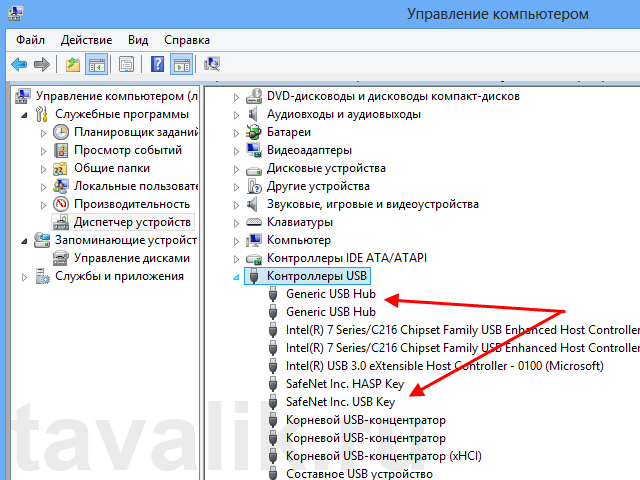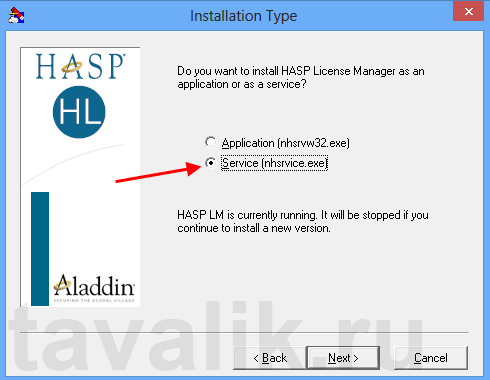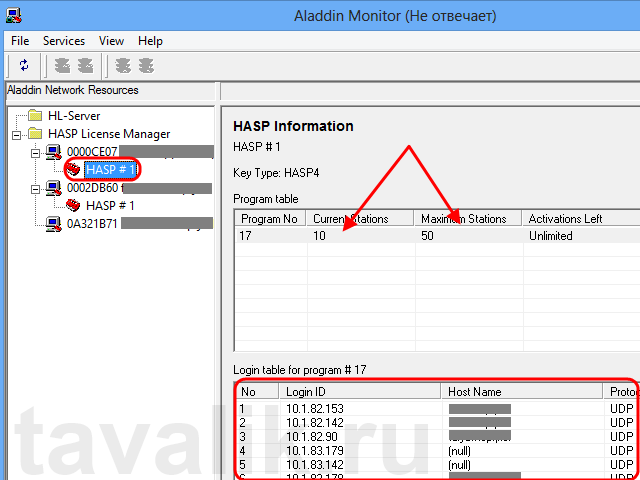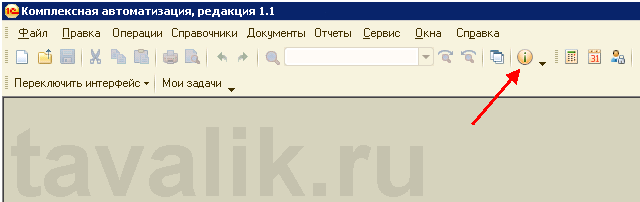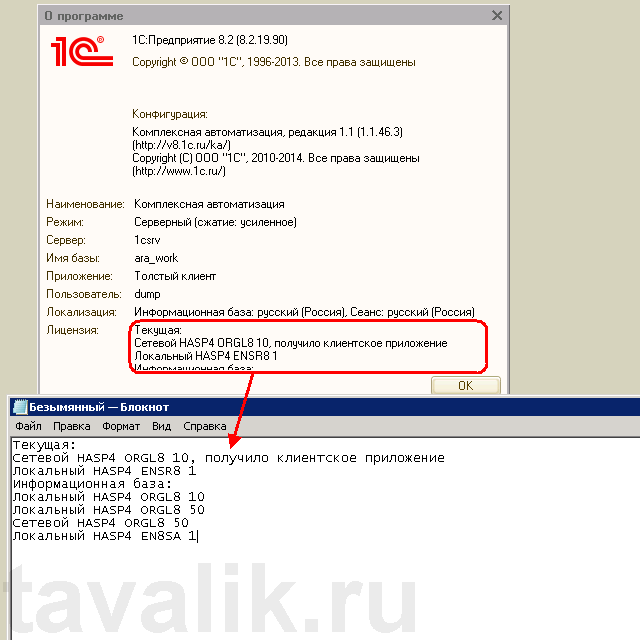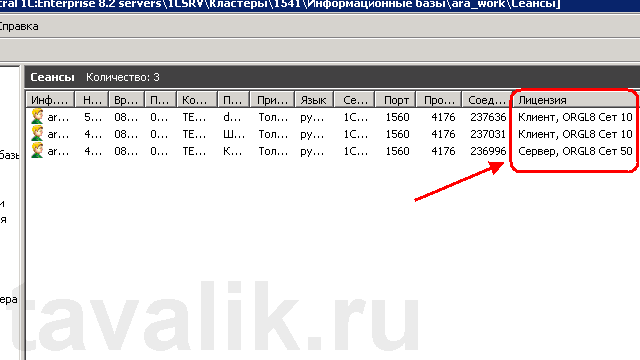Помимо драйвера ключа на серверы 1С нужно установить службу менеджера лицензий «HASP License Manager» (HASP LM), которая будет раздавать клиентам 1С подключенный к серверу USB-ключ с клиентскими лицензиями.
HASP LM регистрируется на сервере в качестве системной службы HASP Loader с исполняемым процессом nhsrvice.exe, который открывает прослушиватель на порту TCP 475 и отвечает на запросы клиентов, желающих получить клиентскую лицензию.
Скачать инсталлятор «HASP License Manager» последней версии 8.32.5.40 (May 2008) раньше можно было по ссылке с сайта Центр загрузки Sentinel (thales-sentinel.ru) , но теперь эта ссылка не работает. Поэтому мы выложили данный архивный дистрибутив здесь: Aladdin-HASP-License-Manager-8.32.5.40-May-2008.zip
Для тех у кого есть действующая подписка на ИТС 1С, более старую версию «HASP LM» 8.31 от 2007 года на текущий момент времени можно загрузить с закрытого раздела сайта releases.1c.ru.
Мы в своём примере далее будем использовать инсталлятор «HASP License Manager» последней версии 8.32.5.40.
Распаковываем архив и устанавливаем в свойствах инсталлятора lmsetup.exe режим совместимости Windows Vista (Service Pack 2), а также включаем обязательный режим запуска с правами администратора. Это необходимо сделать для успешной работы инсталлятора в Windows Server 2012 R2/2022.
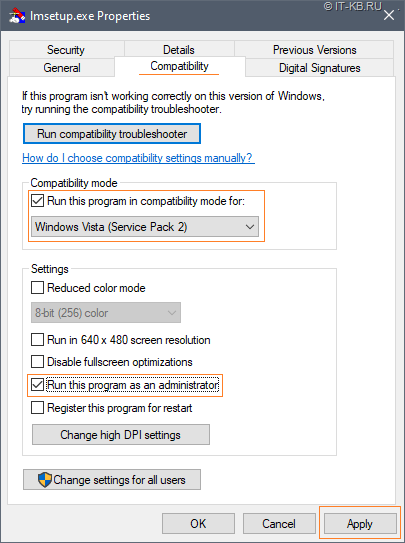
Запускаем инсталлятор и выбираем вариант установки HASP License Manager в режиме службы:
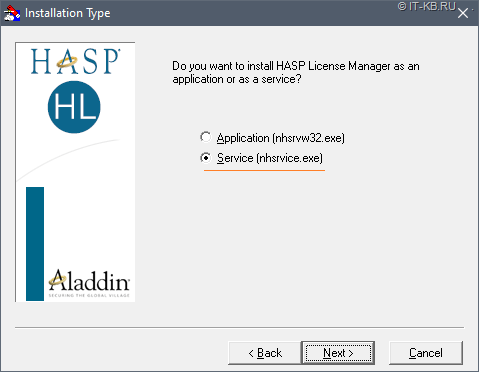
Установка по умолчанию выполняется в каталог C:\Program Files (x86)\Aladdin\HASP LM.
Для своей работы HASP LM использует HASP HL Device Driver, который будет установлен попутно.
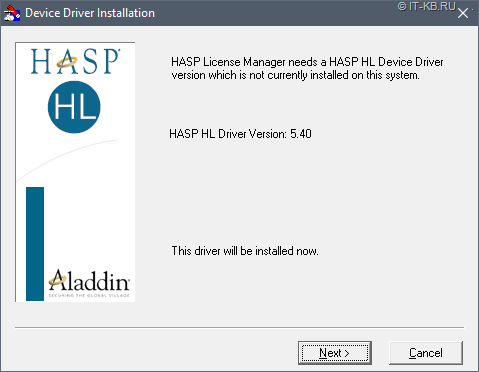
После успешной установки драйвера может появится странное окошко, в котором мы должны нажать кнопку ОК, в противном случае процесс установки будет висеть в таком состоянии до бесконечности. Такое поведение было замечено при установке на Windows Server 2012 R2, но не воспроизвелось на Windows Server 2022.
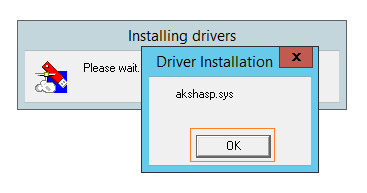
Если современные компоненты Sentinel LDK Run-time были установлены в систему до установки HASP LM, то мы можем получить сообщение об отмене установки драйвера более ранней версии из состава HASP LM.
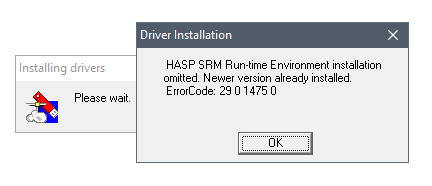
Данное сообщение не приводит к прерыванию установки HASP LM и является более информирующим, нежели говорящем о проблеме.
В конце установки инсталлятор предложит запустить службу «HASP Loader» (исполняемый путь C:\Windows\system32\nhsrvice.exe -service) и предупредит, что HASP ключи уже должны быть подключены нами к серверу.
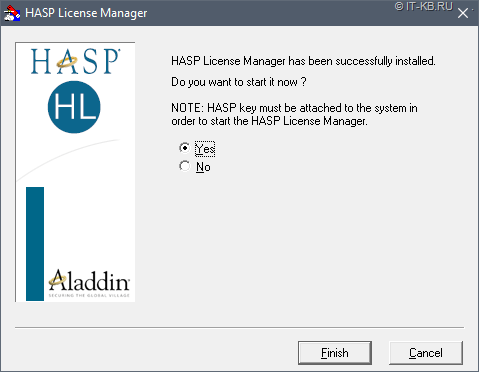
После окончания процесса установки перейдём в системную оснастку управления службами Windows (services.msc). Убедимся в том, что служба «HASP Loader» успешно запустилась, и открыв её свойства, настроим автоматический перезапуск в случае ошибки.
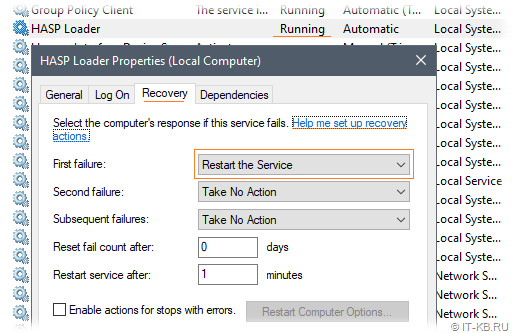
Помимо этого, после установки HASP LM, в документации рекомендовано исключать основной рабочий процесс службы «HASP Loader» (nhsrvice.exe) из действия механизма Data Execution Prevention (DEP).
Для того, что настроить исключение для DEP, откроем свойства системы, например, через панель управления Control Panel > System > Advanced system settings. Перейдём на вкладку расширенных настроек Advanced, затем в разделе Performance нажмём кнопку Settings
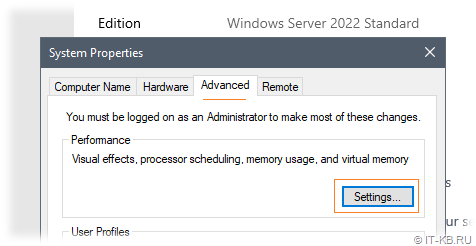
В окне Performance Options выберем вкладку Data Execution Prevention и в случае, если включена опция «Turn on DEP for all programs and services except those I select» (настройка по умолчанию), воспользуемся кнопкой Add и добавим в список исключений путь к исполняемому файлу nhsrvice.exe:
-
Путь для 32-битной системы:
С:\Windows\system32\nhsrvice.exe, -
Путь для 64-битной системы:
C:\Windows\SysWOW64\nhsrvice.exe
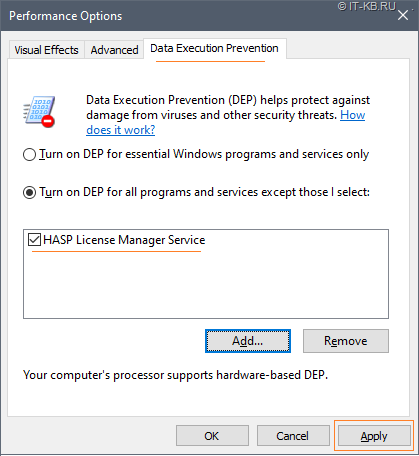
После этого служба HASP LM должна работать без проблем на Windows Server 2012 R2/2022.
Дополнительно может оказаться полезным добавление процесса HASP LM (nhsrvice.exe) в исключения антивирусного ПО.
Также обратите внимание на то, что инсталлятор HASP LM в ходе установки добавляет в Windows Firewall два правила, разрешающих входящий трафик на порт 475 для протоколов TCP и UDP с любых удалённых адресов. Можно подправить эти правила, например, сузив область адресов, с которых клиенты могут обращаться за лицензией ключей HASP.
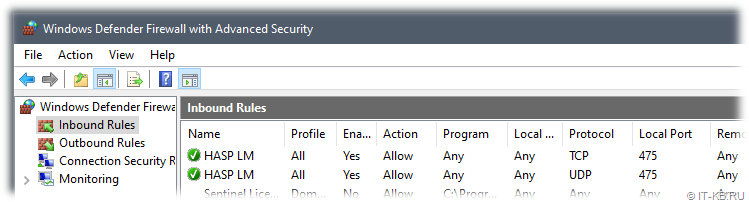
Здесь может возникнуть соблазн отключить правило для протокола UDP и ориентироваться в дальнейшей настройке только на работу с протоколом TCP. Однако стоит помнить несколько важных моментов:
-
Утилита Aladdin Monitor работает только по протоколу UDP (порт 475) и не позволит мониторить состояние ключей, если в HASP LM протокол UDP выключен или порт UDP 475, прослушиваемый HASP LM, блокируется брандмауэром Windows.
-
Есть информация, что платформа 1Сv8 работает с ключами только по протоколу UDP, однако можно попытаться заставить использовать её TCP, но для этого потребуется и на стороне клиента и на стороне сервера HASP LM включать поддержку устаревшего протокола NetBios over TCP/IP (свойства сетевого адаптера > свойства протокола TCP/IP > Properties > Advanced > WINS). На наш взгляд, оно того не стоит.
В общем случае, если сеть между клиентами и сервером HASP LM функционирует нормально, то отказываться от использования протокола UDP в пользу TCP не имеет особого смысла. Подробней об этом можно почитать в старой инструкции Working_with_HASP_and_1C.pdf
Чтобы настроить на сервере основную службу «HASP Loader» потребуется отредактировать конфигурационный файл nhsrv.ini.
Так как в нашем случае HASP LM установлен как служба, то, для вступления изменений в силу, настроенный конфигурационный файл nhsrv.ini из каталога установки C:\Program Files (x86)\Aladdin\HASP LM нужно будет скопировать в каталог C:\Windows\SysWOW64 (для 32-бытных ОС — C:\Windows\System32) и выполнить перезапуск службы HASP Loader .
Отредактируем на сервере файл следующим образом (приведены только незакомментированные строки):
- nhsrv.ini
-
[NHS_SERVER] NHS_USERLIST = 1000 ; maximum number of concurrent logins ; to this LM (default=250, max = 65520) NHS_SERVERNAMES = APP41 ; server names to match the name a client ; requests (max 6 names, max 7 chars/name) NHS_HIGHPRIORITY = no ; run LM at high priority (default=no) [NHS_IP] NHS_USE_UDP = enabled ; enabled or disabled (default: enabled) NHS_USE_TCP = enabled ; enabled or disabled (default: enabled) NHS_IP_portnum = 475 ; IP port number (default: 475 (IANA registered)) [NHS_IPX] NHS_USE_IPX = disabled ; enabled or disabled (default: enabled) [NHS_NETBIOS] NHS_USE_NETBIOS = disabled ; enabled or disabled (default: enabled)
Как видно, в секции основных настроек сервера в параметре NHS_USERLIST мы увеличили количество допустимых клиентских сессий с 250 до 1000. В параметре NHS_SERVERNAMES мы задали короткое имя этого сервера (это полезно делать, когда в сети больше одного HASP LM). Ну и наконец, в параметрах NHS_USE_IPX и NHS_USE_NETBIOS мы отключили старые неиспользуемые протоколы.
После того, как настроенным таким образом файл скопирован в системный каталог Windows, нужно перезапустить службу менеджера лицензий HASP LM, например, с помощью PowerShell:
Get-Service "HASP Loader" | Restart-Service
После этого с помощью утилиты netstat убедимся в том, что в системе прослушивается порт 475 по протоколу TCP и UDP:
netstat -na | findstr 0:475

Теперь на нашем сервере мы можем запустить утилиту Aladdin Monitor и убедиться в том, что в нём доступна информация о клиентском ключе HASP. Однако, стоит учесть то, что информация о клиентском ключе будет недоступна, пока к ключу не установлено клиентских соединений.
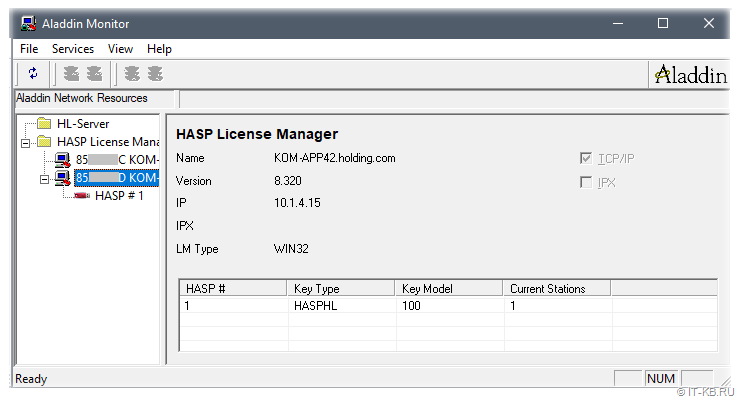
Позже, после развёртывания кластера серверов 1С и настройке клиентов, утилита Aladdin Monitor пригодится нам для анализа ситуации с получением клиентскими экземплярами 1С:Предприятие клиентских лицензий.
Дополнительные источники информации:
-
Установка HASP LM на Linux:
Проверено на следующих конфигурациях:
| Версия ОС сервера 1С |
|---|
| Microsoft Windows Server 2012 R2 Standard EN (6.3.9600) |
| Microsoft Windows Server 2022 Standard EN (10.0.20348) |

Алексей Максимов
Время публикации: 10.03.2023 12:47
Thursday, August 18, 2016
Hasp 2.17 Driver Windows Server 2012 R2
File: hasp2_17dowsserver2012r2.zip
File size: 1.33 MB
Driver version: 1.0.6
Date: 16 August 2009 KB
Downloaded: 728 times
Download: Hasp2_17Dowsserver2012R2.Zip
File is 100% safe, uploaded from safe source and passed McAfee virus scan!
Works with all Windows OS.
Posted by
Driver
at
1:14 AM
Labels:
drivers
No comments:
Post a Comment

0. Оглавление
- Маркировка и назначение ключей
- Что нужно знать при установке ключей
- Особенности учета клиентских лицензий
- Программы для администрирования ключей HASP
- HASP Device Driver
- HASP HL License Manager
- Aladdin HASP Monitor
- Просмотр полученной лицензии в 1С
1. Маркировка и назначение ключей
Все ключи HASP4 Net условно можно разделить на 2 типа «Клиентские» и «Серверные»:
- Клиентские служат для выдачи лицензий пользователям Windows при запуске «1С:Предприятие» 8. Данные ключи могут быть установлены на любой компьютер в локальной сети. Обслуживанием ключей в данном случае занимается программа HASP HL License Manager.
- Серверный ключ необходим для того, чтобы запускалась служба сервера «1С:Предприятие». Он должен быть установлен непосредственно на тот же самый компьютер, где и запущена данная служба. Служба может иметь разрядность x86 или x64.
Назначение конкретного ключа можно определить по его цвету и маркировке. На рисунках ниже рамкой выделена маркировка ключа. Остальные символы на ключе для пользователей программ особого значения не имеют. 

| Тип / цвет | Маркировка / серия | Назначение |
|---|---|---|
| ОДНОПОЛЬЗОВАТЕЛЬСКИЕ ВЕРСИИ ОСНОВНЫХ ПОСТАВОК И КЛИЕНТСКИХ КЛЮЧЕЙ | ||
|
HASP HL Basic
|
H4 M1 ORGL8 |
|
| СЕТЕВЫЕ ВЕРСИИ ОСНОВНЫХ ПОСТАВОК И МНОГОПОЛЬЗОВАТЕЛЬСКИЕ КЛЮЧИ | ||
|
USB HASP HL Net |
H4 NET5 ORGL8 |
|
| H4 NET5 ORGL8 |
|
|
| H4 NET10 ORGL8 |
|
|
| H4 NET20 ORGL8 |
|
|
| H4 NET50 ORGL8 |
|
|
| H4 NET100 ORGL8 |
|
|
| NET250+ ORG8A |
|
|
| NET250+ ORG8B |
|
|
| КЛЮЧИ НА СЕРВЕР 1С:ПРЕДПРИЯТИЕ 8.* | ||
|
USB HASP HL Pro |
H4 M1 ENSR8 |
|
|
USB HASP HL Max |
Max EN8SA |
|
| КОМПЛЕКТЫ | ||
|
USB HASP HL Net USB HASP HL Pro |
H4 NET10 ORGL8 H4 M1 ENSR8 |
|
|
H4 NET10 ORGL8 H4 M1 ENSR8 |
|
|
|
H4 NET20 ORGL8 H4 M1 ENSR8 |
|
Размер USB-ключей может отличаться от размера ключей изображенных на рисунках. Программные продукты системы «1С:Предприятие» выпускавшиеся до 2009 г. комплектовались USB-ключами в более длинном форм-факторе — 52 мм. Цветовая схема и маркировка ключей осталась без изменений.
2. Что нужно знать при установке ключей
Есть несколько особенностей, которые следует принять во внимание перед установкой ключей HASP, а именно:
- Общее число пользователей, которые могут работать с системой «1С:Предприятие» равно сумме лицензий, доступных в каждом из клиентских ключей.
- На одном физическом компьютере не могут работать 2 и более ключа одной Серии, т. к. эти ключи неразличимы и фактически будет задействован только один из них (выбранный произвольно). Серию ключа можно определить по последним 5 символов в маркировке (ORGL8, ORGL8A, ENSR8 и т.д.). Ключи разных серий без проблем могут быть установлены на один компьютер.
- Клиентские ключи могут быть установлены на любой компьютер в сети (если запущен HASP License Manager).
- При наличии нескольких ключей, лицензии выдаются в следующем порядке:
- в ключе серии ORGL8
- в ключе серии ORGL8A
- в ключе серии ORGL8B
- Действует также «запоминание ключа», т. е. при повторном обращении сначала будет выполнена попытка получении лицензии из ключа, чья лицензия была получена пользователем при последнем подключении.
- Серверный ключ должен быть установлен непосредственно на тот же самый компьютер, который используется в качестве сервера кластера «1С:Предприятия». По сети он работать не будет.
- Серверные 64-битные ключи также можно использовать и в 32-битных системах.
- Есть определенные проблемы с пробросом серверного ключа из физической среды в виртуальную на некоторых гипервизорах. Например, мне так и не удалось штатными средствами пробросить серверный ключ в виртуальную машину в Hyper-V на Windows Server 2008 R2.
- COM-соединение также требует лицензию.
- Для работы Web-сервисов не требуется клиентских лицензий.
- Полный алгоритм поиска лицензии при старте «1С:Предприятие» для версии 8.3 описан здесь, для версии 8.2 — здесь.
3. Особенности учета клиентских лицензий
Клиент «1С:Предприятие» при запуске может использовать для получения лицензий:
- Локальный ключ — ключ установленный на физический компьютер, с которого запускается «1С:Предприятие». Дает право запуска на компьютере c ключом из под одной сессии Windows произвольного количества экземпляров системы в режиме 1С:Предприятие или Конфигуратор. При работе в терминальном режиме позволяет работать только одному пользователю, который подключился к терминальной сессии с идентификатором 0.
- Многопользовательский ключ, доступный по сети через HASP License Manager — Обеспечивает одновременную работу стольких компьютеров, на сколько пользователей имеется ключ. Аналогично локальному ключу на одном компьютере в одной сессии Windows возможен запуск произвольного количества экземпляров системы в любом режиме в рамках одной лицензии. При работе в терминальном режиме также требуется установка HASP License Manager.
- Сервер «1С:Предприятие» или модуль расширения веб-сервера — Помимо программы HASP License Manager лицензии также могут выдаваться и сервером «1С:Предприятие» или модулем расширения веб-сервера (только в случае работы с файловой базой через Web-клиент). При этом подсчетом лицензий занимается непосредственно сервер «1С:Предприятие» или модуль расширения веб-сервера. В этом случае, в отличии от двух предыдущих вариантов, лицензии расходуются из расчета «один сеанс — одна лицензия». Таким образом, если на одном компьютере запущено два экземпляра «1С:Предприятие», то будет затрачено две лицензии.
Кроме того очень важно знать и учитывать следующую особенность: если в сети будет обнаружено несколько многопользовательских клиентских ключей серии ORGL8, то сервером будет выбран один произвольный ключ. После исчерпания лицензий этого ключа возможно использование одного многопользовательского ключа ORG8A, и затем возможно использование одного многопользовательского ключа ORG8B.
4. Программы для администрирования ключей HASP
4.1 HASP Device Driver
На момент написания статьи актуальной была версия 6.62.1. Скачать можно с официального сайта или с текущего.
Это ничто иное как обычный драйвер для устройства. Он нужен для того, чтобы ключ HASP4 Net определился в системе. Устанавливать следуя инструкциям инсталлятора.
4.2 HASP HL License Manager
На момент написания статьи актуальной была версия 8.32.5. Скачать можно с официального сайта или с текущего.
Менеджер лицензий — это утилита, которая служит связующим звеном между сетевым ключом и «1C», запускаемой на удаленной машине. При установке HASP License Manager автоматически создает правило в Брандмауэре Windows. Однако, для работы защищенного приложения на удаленной рабочей станции необходимо проверить, что осуществляется беспрепятственный проход UDP- и TCP-пакетов по 475 порту в обе стороны. Устанавливать менеджер желательно как службу, выбрав «Service (nhsrvice.exe)» во время установки.
Ну а после установки должна появиться соответствующая служба.
При установке в сети двух и более менеджеров лицензий, их необходимо настроить для корректной работы. Иначе в сети может возникать коллизия между менеджерами лицензий по именам — при старте они принимают одно и то же имя по умолчанию, и в результате в сети присутствует несколько ресурсов с одинаковыми именами. Стоит отметить, что нередко менеджеры нормально работают и без настройки. Тем не менее, следует иметь в виду, что возможно возникновение проблемы. Кроме того, настройка может понадобиться, например, чтобы разделить клиентов по разным менеджерам лицензий. Подробнее об этом читайте здесь.
4.3 Aladdin HASP Monitor
На момент написания статьи актуальной была версия 8.32.5. Скачать можно с официального сайта или с текущего.
Данная утилита служит для мониторинга доступа к ключу и занятых лицензий. После установки и запуска, программа сканирует сеть в поисках менеджера лицензий и показывает активные соединения клиентских приложений с данными службами. Монитор дает возможность увидеть имена хостов, на которых установлена служба и HASP ключи, максимальное количество лицензий в ключе, количество занятых лицензий и имина клиентов, получивших лицензию.
Следует понимать, что сам по себе монитор может показать только наличие менеджера лицензий на том или ином адресе. Ключ он сможет увидеть только после того, как защищенное приложение успешно откроет хотя бы одну сессию с ключом. Кроме того, следует учитывать, что Aladdin Monitor работает только по протоколу UDP, порт 475, так что для работы программы необходимо добавить соответствующее правило в брандмауэр Windows. Таким образом, отсутствие данных о ключе в мониторе еще не означает, что ключ недоступен для приложения.
5. Просмотр полученной лицензии в 1С
Перечень всех видимых ключей, а также место получение текущей лицензии можно посмотреть и непосредственно из «1С:Предприятие». Достаточно запустить 1С в режиме 1С:Предприятие, в меню выбрать «Справка» — «О программе…» или нажать пиктограмму с изображением восклицательного знака на панели.
В открывшемся окне информацию о лицензиях можно просмотреть в пункте «Лицензия».
Здесь мы увидим ключ выдавший лицензию данному пользователю, а также все видимые ключи сети. Информация о выданных лицензиях присутствует также и в Консоли Администрирования Серверов «1С:Предприятие» в списке сеансов информационной базы (начиная с версии платформы 8.2.15).
Sentinel HASP — это новая версия драйвера для электронного ключа Hardlock, используемого программами Smeta.RU, Система ПИР и др.
Поддерживаемые ОС
- Windows 7 SP1
- Windows 8.1 SP1
- Windows Server 2008 R2 SP1
- Windows Server 2012 R2
- Windows Server 2016
- Windows Server 2019
- Windows 10 IoT Enterprise 2019 LTSC
- Windows 10 Version 2004
- Скачайте и распакуйте архив на свой компьютер;
- Запустите файл HASPUserSetup.exe (могут потребоваться права администратора);
- Следуйте подсказкам инсталлятора. Программа установки автоматически определит установленную версию Windows и установит нужный драйвер Hardlock.
- После завершения установки может потребоваться перезагрузка системы.
История изменений
- 12.08.2020 — драйвер обновлен до версии 8.11
- 20.09.2019 — драйвер обновлен до версии 7.100
- 26.06.2017 — драйвер обновлен до версии 7.54
Нужна техническая поддержка по Программному комплексу Smeta.RU? Оформите выезд сервисного инженера.
Загрузки
Рекомендуем для сметчика
Профессиональная сметная программа
Цена: от 15 000 р.
Профессиональная переподготовка по специальности «Инженер-сметчик»
Цена: от 54 890 р.
Важные новости
Наши видео
Узнайте о нас больше
О компании
Оказываем полный спектр услуг для сметчиков, от покупки сметных программ, до обучения и поддержки
Учебный центр
Лицензированный учебный центр для сметчиков. Обучаем с нуля, повышаем квалификацию, выдаём дипломы
Контакты
+7 (495) 369-97-69
8:00-21:00 без выходных
Остались вопросы
+7 (495) 369-97-69
8:00-21:00 без выходных
Электронные ключи семейства Sentinel HL, продолжающие линейку популярных аппаратных ключей HASP HL, применяются для защиты коммерческого программного обеспечения от нелицензионного неправомерного использования и пиратского тиражирования.
Для корректной работы вышеупомянутых электронных ключей на персональном компьютере или ноутбуке, рабочей станции или сервере, необходимо загрузить и установить драйверы электронных ключей Sentinel HASP HL, соответствующие установленной операционной системе.
Скачать драйверы Sentinel HASP HL для операционных систем семейства Microsoft Windows, Linux и Mac можно по ссылкам, приведённым ниже. Актуально для ключей в конфигурации HASP.
✔ Sentinel HASP/LDK Windows GUI Run-time Installer 8.51
Данный набор драйверов Sentinel HASP HL рекомендуется для большинства пользователей. Процесс установки сопровождается привычным графическим интерфейсом.
Скачать драйвер Sentinel HASP HL для Windows (Sentinel LDK and Sentinel HASP Run-time Environment Installer GUI for Windows)
Версия: 8.51, релиз: 02.11.2022, интерфейс: GUI, размер: 23.4 Мб, файл: Sentinel_LDK_Run-time_setup.zip
Поддерживаемые ОС: Windows 11 Version 22H2, 10 Version 21H2, 10 IoT Enterprise 2021 LTSC, 10 IoT Enterprise 2019 LTSC, Server IoT 2022, Server 2022, Server IoT 2019, 2019, 2016. Важно: Windows 10 и 11 Insider Preview builds не поддерживается.
✔ Sentinel HASP/LDK Windows Command Line Run-time Installer 8.31
Данный набор драйверов Sentinel HASP HL рекомендуется для продвинутых пользователей и системных администраторов. Запуск инсталляции производится из командной строки.
Скачать драйвер Sentinel HASP HL для Windows (Sentinel LDK and Sentinel HASP Run-time Environment Command-line Installer for Windows)
Версия: 8.31, релиз: 14.12.2021, интерфейс: консоль, размер: 23.5 Мб, файл: Sentinel_LDK_Run-time_cmd_line.zip
Поддерживаемые ОС: Windows 11, 10 Version 21H2, 10 IoT Enterprise 2019 LTSC, 8.1 SP1, Server 2022, 2019, 2016, 2012 R2. Важно: Windows 10 Insider Preview builds не поддерживается.
Поддерживаемые ключи: Sentinel HASP, HASP HL, HASP4, Hardlock, Sentinel LDK
✔ Sentinel HASP/LDK Ubuntu, DEB Runtime Installer 8.11
Скачать драйвер Sentinel HASP HL для Linux (Sentinel LDK and Sentinel HASP Run-time Environment DEB Installer for Linux)
Версия: 8.11, релиз: июнь 2020, deb-пакет, размер: 13.8 Мб, файл: Sentinel_LDK_Ubuntu_DEB_Run-time_Installer.tar.gz
Поддерживаемые ОС: Ubuntu Server 16.04/18.04, Ubuntu Desktop 18.04, Debian 10.3
Поддерживаемые ключи: Sentinel HASP, HASP HL, HASP4, Hardlock, Sentinel LDK
✔ Sentinel HASP/LDK RedHat and SuSE RPM Runtime Installer 8.11
Скачать драйвер Sentinel HASP HL для Linux (Sentinel LDK and Sentinel HASP Run-time Environment RPM Installer for Linux)
Версия: 8.11, релиз: июнь 2020, rpm-пакет, размер: 13.8 Мб, файл: Sentinel_LDK_RedHat_and_SuSE_RPM_Run-time_Installer.tar.gz
Поддерживаемые ОС: OpenSUSE Leap 15.1, Red Hat EL 7.7/8.1, CentOS 8.1
Поддерживаемые ключи: Sentinel HASP, HASP HL, HASP4, Hardlock, Sentinel LDK
✔ Sentinel HASP/LDK Linux Intel Runtime Installer Script 8.11
Скачать драйвер Sentinel HASP HL для Linux (Sentinel LDK and Sentinel HASP Run-time Environment Installer Script for Linux)
Версия: 8.11, релиз: июнь 2020, Installer script, размер: 51.7 Мб, файл: Sentinel_LDK_Linux_Run-time_Installer_script.tar.gz
Поддерживаемые ОС: OpenSUSE Leap 15.1, Red Hat EL 7.7/8.1, Ubuntu Server 16.04/18.04, Ubuntu Desktop 18.04, Debian 10.3, CentOS 8.1
Поддерживаемые ключи: Sentinel HASP, HASP HL, HASP4, Hardlock, Sentinel LDK
✔ Sentinel HASP/LDK Mac OS X Runtime GUI Installation 7.103
Скачать драйвер Sentinel HASP HL для Mac (Sentinel LDK and Sentinel HASP Run-time Environment Installer for Mac OS X)
Версия: 7.103, релиз: декабрь 2019, интерфейс: GUI, размер: 3.07 Мб, файл: Sentinel_Runtime.dmg
Поддерживаемые ОС: macOS 10.13.6 (High Sierra), macOS 10.14 (Mojave), macOS 10.15 (Catalina)
Поддерживаемые ключи: Sentinel HASP, HASP HL, HASP4, Sentinel LDK
✔ Sentinel HASP/LDK Mac OS X Runtime Script Installation 7.103
Скачать драйвер Sentinel HASP HL для Mac (Sentinel LDK and Sentinel HASP Run-time Environment Installer Script for Mac OS X)
Версия: 7.103, релиз: декабрь 2019, Installer script, размер: 2.47 Мб, файл: Sentinel_Runtime_Installer_Scripts.dmg
Поддерживаемые ОС: macOS 10.13.6 (High Sierra), macOS 10.14 (Mojave), macOS 10.15 (Catalina)
Поддерживаемые ключи: Sentinel HASP, HASP HL, HASP4, Sentinel LDK
Содержание
- HASP License Manager — менеджер аппаратных лицензий для 1С
- Особенности настройки HASP LM
- Скачать HASP License Manager
- HASP License Manager — менеджер лицензий для 1С
- Настройка HASP менеджера лицензий
- Настройки на клиентских ПК
- HASP HL License Manager на Windows Server 2012 R2 x64
- Назначение, установка и администрирование ключей защиты HASP для «1С:Предприятие» 8
- 0. Оглавление
- 1. Маркировка и назначение ключей
- 2. Что нужно знать при установке ключей
- 3. Особенности учета клиентских лицензий
- 4. Программы для администрирования ключей HASP
- 5. Просмотр полученной лицензии в 1С
- Смотрите также:
HASP License Manager — менеджер аппаратных лицензий для 1С
HASP LM (License Manager) — это специальная утилита компании Aladdin, которая призвана помочь управлению аппаратными лицензиями 1С.
Фирма 1С выбрала аппаратные ключи фирмы Aladdin неспроста. HASP — наиболее простые в установке и надежные ключи на рынке.
Особенности настройки HASP LM
Согласно документации, на одну машину нельзя установить два hasp ключа.
Для настройки нескольких ключей на разных машинах необходимо:
1. Настроить менеджер лицензий Aladdin
Прописать во все файлы nhsrv.ini дополнительную строчку со следующим содержанием:
Где 192.168.*.* адрес вашей сети, а звездочка (*) означает что в диапазон IP адресов попадают все значения от 192.168.0.0 до 192.168.254.254.
Если вы только начинаете программировать в 1С или просто хотите систематизировать свои знания — попробуйте Школу программирования 1С нашего друга Владимира Милькина. Пошаговые и понятные уроки даже для новичка с поддержкой учителя.
Попробуйте бесплатно по ссылке >>
Файл nhsrv.ini располагается:
- если 1C HASP LM установлен как приложение, расположен в папке с установкой менеджера лицензий (пример — C:Program Files (x86)AladdinHASP LM)
- если как сервис — в WindowsSystem32
2. Настроить менеджер лицензий 1С
Для настройки 1С на клиентских машинах необходимо в файл nethasp.ini внести следующее:
[NH_COMMON]
NH_TCPIP = Enabled
[NH_TCPIP]
NH_SERVER_ADDR = 168.192.0.10, 168.192.0.11
NH_SERVER_NAME = ServerName1, ServerName2
Файл nethasp.ini располагается в папке с 1С в директории conf (например: C:Program Files (x86)1cv82conf).
Если интересует и другие настройки, следующие мануалы:
Скачать HASP License Manager
Скачать HASP LM Вы можете на официальном сайте или у нас по ссылке — HASP_LM_setup (версия 8.32 для Windows 7, 8 и 10).
Видео по настройке сетевого ключа защиты для 1C:
Другие статьи по 1С:
К сожалению, мы физически не можем проконсультировать бесплатно всех желающих, но наша команда будет рада оказать услуги по внедрению и обслуживанию 1С. Более подробно о наших услугах можно узнать на странице Услуги 1С или просто позвоните по телефону +7 (499) 350 29 00. Мы работаем в Москве и области.
HASP License Manager — менеджер лицензий для 1С
Общеизвестно, что для работы в 1С требуется лицензия. Фирмой 1С поставляются различные ключи защиты: локальные и сетевые. Локальный ключ может быть использован только на одном компьютере, имея вид привычной нам флешки.
Сетевые ключи могут предоставлять лицензии для нескольких пользователей в зависимости от своей серии. На крупных предприятиях чаще всего используются ключи на 300 и 500 соединений, но при необходимости можно приобрести и меньше. Обратите внимание, что на одном компьютере не может находиться более одного ключа одной и той же серии.
В данной статье мы пошагово рассмотрим, как настроить менеджер лицензий 1С 8.3, чтобы сетевой ключ защиты был на одном компьютере. Пользователи с других компьютеров при этом будут получать лицензии уже от него. Проще говоря, ключ один, а пользовательских сеансов множество.
Начнем с того, что на тот компьютер, который станет раздавать лицензии, установим менеджер лицензий. В дальнейшем мы будем называть данный компьютер сервером лицензий. Все требуемое ПО включено в поставку 1С:Предприятие.
Скачать Alladin HASP License Manager для Windows x64 и x32 можно по ссылке.
Для правильной работоспособности менеджера нужно произвести некоторые предварительные настройки. Файл, где вы будете их производить называется nhsrv.ini. Чаще всего его можно найти по адресу «C:Program FilesAladdinHASP LM», если менеджер лицензий установлен в качестве приложения. В противном случае (установлен как сервис) он будет в системном каталоге операционной системы.
Откройте найденный вами файл в любом текстовом редакторе, например, в блокноте и добавьте туда строку:
Вместо звездочек вы можете проставить любое число от 0 до 254. Так же, если оставить знаки «*», это будет означать, что лицензии будут «видеть» все компьютеры в сети, адрес которых начинается с 192.168.
Например, если в файле nhsrv.ini у вас указана надстройка NHS_IP_LIMIT = 192.168.1.*, то лицензии будут доступны только компьютерам с ip в диапазоне от 192.168.1.0 до 192.168.1.254.
Настройки на клиентских ПК
После того, как вы произведи все необходимые настройки на сервере лицензий 1C, нужно настроить и сами клиентские компьютеры.
При запуске 1С на пользовательском ПК, программа обращается с запросом на предоставление лицензии по адресу, указанному в файле nethasp.ini. Найти его можно в папке «conf» каталога, куда установлена платформа 1С. В нашем случае адрес следующий: «d:Program Files (x86)1cv8conf».
Без каких-либо дополнительных настроек, программа 1С будет искать лицензии по всей локальной сети. Для ускорения данного процесса мы можем самостоятельно указать ip адрес сервера лицензий в этом файле, добавив в него выделенный на рисунке ниже текст.
В данном случае подразумевается, что сервер лицензий расположен по адресу 192.168.0.4.
HASP HL License Manager на Windows Server 2012 R2 x64
После установки HSAP HL LM не удаётся запустить файл C:WindowsSysWOW64nhsrvice.exe, пишет
«You cannot activate this executable on this own. To launch the HASP License Manager, run «nhsrvw32.exe». To install the HASP License Manager as a Windows NT service, use «LMSetup.exe»»
Неужели нет решения для Win Server 2012 R2?
службы windows — Это не программы, они запусаются особым образом,
по ссылке написано как и где они запускаются.
Ну или какой-нибудь учебник по Windows купите, основы как пользоваться виндами объяснять администратору — это долго.
Добрый день, Юрий.
Как Вы сами успели заметить, Windows Server 2012 официально не поддерживается менеджером лицензий HASP LM 8.32.
Для старых систем защиты (HASP4 и HASP HL) последняя доступная версия менеджера лицензий именно 8.32, новее нет и уже не будет, так как старые системы защиты уже давно сняты с поддержки и дорабатываться уже не будут.
| Цитата |
|---|
| Дмитрий Буров пишет: службы windows — Это не программы, они запусаются особым образом, |
по ссылке написано как и где они запускаются.
Ну или какой-нибудь учебник по Windows купите, основы как пользоваться виндами объяснять администратору — это долго.
| Цитата |
|---|
| Yury Goryachev пишет: Добрый день, Юрий. |
Как Вы сами успели заметить, Windows Server 2012 официально не поддерживается менеджером лицензий HASP LM 8.32.
Для старых систем защиты (HASP4 и HASP HL) последняя доступная версия менеджера лицензий именно 8.32, новее нет и уже не будет, так как старые системы защиты уже давно сняты с поддержки и дорабатываться уже не будут.
Я понял, пока попробовал на домашней машине ОС Win 7 Prof x86, установка как службы так же не дала результата, т.е. в Службах не появилась, но вот когда я настроил режим совместимости с тем который рекомендуют в pdf файле к дистрибутиву, то после повторной установки служба если я устанавливаю как службу, автоматически запускается.
Мне было не понятно, почему если я устанавливаю как службу, служба не появляется в Services, теперь всё понятно.
Завтра попробую на сервере. Действительно в интернете нет информации кто использует Win Server 2012 с такой старой системой защиты.
Назначение, установка и администрирование ключей защиты HASP для «1С:Предприятие» 8
Программные продукты «1С:Предприятие» версии 8 помимо системы программного лицензирования могут быть защищены от копирования аппаратными LPT или USB ключами типа HASP4 Net от фирмы Aladdin. В данной статье приведена информации о типе, маркировке и назначении различных ключей HASP4 Net от «1С:Предприятие». А также обзор программных продуктов от фирмы Aladdin, служащих для установки, настройки и администрировании этих ключей (для ОС семейства Windows).
0. Оглавление
1. Маркировка и назначение ключей
Все ключи HASP4 Net условно можно разделить на 2 типа «Клиентские» и «Серверные»:
- Клиентские служат для выдачи лицензий пользователям Windows при запуске «1С:Предприятие» 8. Данные ключи могут быть установлены на любой компьютер в локальной сети. Обслуживанием ключей в данном случае занимается программа HASP HL License Manager.
- Серверный ключ необходим для того, чтобы запускалась служба сервера «1С:Предприятие». Он должен быть установлен непосредственно на тот же самый компьютер, где и запущена данная служба. Служба может иметь разрядность x86 или x64.
Назначение конкретного ключа можно определить по его цвету и маркировке. На рисунках ниже рамкой выделена маркировка ключа. Остальные символы на ключе для пользователей программ особого значения не имеют. 

Таблица видов ключей HASP 1С:Предприятие 8

USB HASP HL Net

USB HASP HL Pro

USB HASP HL Max

USB HASP HL Net
USB HASP HL Pro

| Тип / цвет | Маркировка / серия | Назначение |
|---|---|---|
| ОДНОПОЛЬЗОВАТЕЛЬСКИЕ ВЕРСИИ ОСНОВНЫХ ПОСТАВОК И КЛИЕНТСКИХ КЛЮЧЕЙ | ||
| H4 M1 ORGL8 |
|
|
| СЕТЕВЫЕ ВЕРСИИ ОСНОВНЫХ ПОСТАВОК И МНОГОПОЛЬЗОВАТЕЛЬСКИЕ КЛЮЧИ | ||
| H4 NET5 ORGL8 |
|
|
| H4 NET5 ORGL8 |
|
|
| H4 NET10 ORGL8 |
|
|
| H4 NET20 ORGL8 |
|
|
| H4 NET50 ORGL8 |
|
|
| H4 NET100 ORGL8 |
|
|
| NET250+ ORG8A |
|
|
| NET250+ ORG8B |
|
|
| КЛЮЧИ НА СЕРВЕР 1С:ПРЕДПРИЯТИЕ 8.* | ||
| H4 M1 ENSR8 |
|
|
| Max EN8SA |
|
|
| КОМПЛЕКТЫ | ||
|
||
|
||
|
Размер USB-ключей может отличаться от размера ключей изображенных на рисунках. Программные продукты системы «1С:Предприятие» выпускавшиеся до 2009 г. комплектовались USB-ключами в более длинном форм-факторе — 52 мм. Цветовая схема и маркировка ключей осталась без изменений.
2. Что нужно знать при установке ключей
Есть несколько особенностей, которые следует принять во внимание перед установкой ключей HASP, а именно:
- Общее число пользователей, которые могут работать с системой «1С:Предприятие» равно сумме лицензий, доступных в каждом из клиентских ключей.
- На одном физическом компьютере не могут работать 2 и более ключа одной Серии, т. к. эти ключи неразличимы и фактически будет задействован только один из них (выбранный произвольно). Серию ключа можно определить по последним 5 символов в маркировке (ORGL8, ORGL8A, ENSR8 и т.д.). Ключи разных серий без проблем могут быть установлены на один компьютер.
- Клиентские ключи могут быть установлены на любой компьютер в сети (если запущен HASP License Manager).
- При наличии нескольких ключей, лицензии выдаются в следующем порядке:
- в ключе серии ORGL8
- в ключе серии ORGL8A
- в ключе серии ORGL8B
- Действует также «запоминание ключа», т. е. при повторном обращении сначала будет выполнена попытка получении лицензии из ключа, чья лицензия была получена пользователем при последнем подключении.
- Серверный ключ должен быть установлен непосредственно на тот же самый компьютер, который используется в качестве сервера кластера «1С:Предприятия» . По сети он работать не будет.
- Серверные 64-битные ключи также можно использовать и в 32-битных системах.
- Есть определенные проблемы с пробросом серверного ключа из физической среды в виртуальную на некоторых гипервизорах. Например, мне так и не удалось штатными средствами пробросить серверный ключ в виртуальную машину в Hyper-V на Windows Server 2008 R2.
- COM-соединение также требует лицензию.
- Для работы Web-сервисов не требуется клиентских лицензий.
- Полный алгоритм поиска лицензии при старте «1С:Предприятие» для версии 8.3 описан здесь, для версии 8.2 — здесь.
3. Особенности учета клиентских лицензий
Клиент «1С:Предприятие» при запуске может использовать для получения лицензий:
- Локальный ключ — ключ установленный на физический компьютер, с которого запускается «1С:Предприятие». Дает право запуска на компьютере c ключом из под одной сессии Windows произвольного количества экземпляров системы в режиме 1С:Предприятие или Конфигуратор. При работе в терминальном режиме позволяет работать только одному пользователю, который подключился к терминальной сессии с идентификатором 0.
- Многопользовательский ключ, доступный по сети через HASP License Manager — Обеспечивает одновременную работу стольких компьютеров, на сколько пользователей имеется ключ. Аналогично локальному ключу на одном компьютере в одной сессии Windows возможен запуск произвольного количества экземпляров системы в любом режиме в рамках одной лицензии. При работе в терминальном режиме также требуется установка HASP License Manager.
- Сервер «1С:Предприятие» или модуль расширения веб-сервера — Помимо программы HASP License Manager лицензии также могут выдаваться и сервером «1С:Предприятие» или модулем расширения веб-сервера (только в случае работы с файловой базой через Web-клиент). При этом подсчетом лицензий занимается непосредственно сервер «1С:Предприятие» или модуль расширения веб-сервера. В этом случае, в отличии от двух предыдущих вариантов, лицензии расходуются из расчета «один сеанс — одна лицензия». Таким образом, если на одном компьютере запущено два экземпляра «1С:Предприятие», то будет затрачено две лицензии.
Кроме того очень важно знать и учитывать следующую особенность: если в сети будет обнаружено несколько многопользовательских клиентских ключей серии ORGL8, то сервером будет выбран один произвольный ключ. После исчерпания лицензий этого ключа возможно использование одного многопользовательского ключа ORG8A, и затем возможно использование одного многопользовательского ключа ORG8B.
4. Программы для администрирования ключей HASP
4.1 HASP Device Driver
На момент написания статьи актуальной была версия 6.62.1. Скачать можно с официального сайта или с текущего.
Это ничто иное как обычный драйвер для устройства. Он нужен для того, чтобы ключ HASP4 Net определился в системе. Устанавливать следуя инструкциям инсталлятора.
4.2 HASP HL License Manager
На момент написания статьи актуальной была версия 8.32.5. Скачать можно с официального сайта или с текущего.
Менеджер лицензий — это утилита, которая служит связующим звеном между сетевым ключом и «1C», запускаемой на удаленной машине. При установке HASP License Manager автоматически создает правило в Брандмауэре Windows. Однако, для работы защищенного приложения на удаленной рабочей станции необходимо проверить, что осуществляется беспрепятственный проход UDP- и TCP-пакетов по 475 порту в обе стороны. Устанавливать менеджер желательно как службу, выбрав «Service (nhsrvice.exe)» во время установки.
Ну а после установки должна появиться соответствующая служба.
При установке в сети двух и более менеджеров лицензий, их необходимо настроить для корректной работы. Иначе в сети может возникать коллизия между менеджерами лицензий по именам — при старте они принимают одно и то же имя по умолчанию, и в результате в сети присутствует несколько ресурсов с одинаковыми именами. Стоит отметить, что нередко менеджеры нормально работают и без настройки. Тем не менее, следует иметь в виду, что возможно возникновение проблемы. Кроме того, настройка может понадобиться, например, чтобы разделить клиентов по разным менеджерам лицензий. Подробнее об этом читайте здесь.
4.3 Aladdin HASP Monitor
На момент написания статьи актуальной была версия 8.32.5. Скачать можно с официального сайта или с текущего.
Данная утилита служит для мониторинга доступа к ключу и занятых лицензий. После установки и запуска, программа сканирует сеть в поисках менеджера лицензий и показывает активные соединения клиентских приложений с данными службами. Монитор дает возможность увидеть имена хостов, на которых установлена служба и HASP ключи, максимальное количество лицензий в ключе, количество занятых лицензий и имина клиентов, получивших лицензию.
Следует понимать, что сам по себе монитор может показать только наличие менеджера лицензий на том или ином адресе. Ключ он сможет увидеть только после того, как защищенное приложение успешно откроет хотя бы одну сессию с ключом. Кроме того, следует учитывать, что Aladdin Monitor работает только по протоколу UDP, порт 475, так что для работы программы необходимо добавить соответствующее правило в брандмауэр Windows. Таким образом, отсутствие данных о ключе в мониторе еще не означает, что ключ недоступен для приложения.
5. Просмотр полученной лицензии в 1С
Перечень всех видимых ключей, а также место получение текущей лицензии можно посмотреть и непосредственно из «1С:Предприятие». Достаточно запустить 1С в режиме 1С:Предприятие, в меню выбрать «Справка» — «О программе…» или нажать пиктограмму с изображением восклицательного знака на панели.
В открывшемся окне информацию о лицензиях можно просмотреть в пункте «Лицензия».
Здесь мы увидим ключ выдавший лицензию данному пользователю, а также все видимые ключи сети. Информация о выданных лицензиях присутствует также и в Консоли Администрирования Серверов «1С:Предприятие» в списке сеансов информационной базы (начиная с версии платформы 8.2.15).
Смотрите также:
Ниже будет подробно описан процесс установки типовой конфигурации в системе «1С:Предприятие» 8.3 (в версиях 8.2 и 8.1 действия аналогичны) в ОС семейства Windows, на примере решения «Бухгалтерия предприятия, редакция 3.0».…
В данной статье будет подробно рассмотрен алгоритм установки клиентской части системы «1С:Предприятия» 8.3 (для версий 8.2, 8.1 и 8.0 алгоритм установки аналогичен, об установке системы «1С:Предприятия» 7.7 я писал здесь) в операционных системах семейства…
При запуске клиент «1С:Предприятие» выполняет поиск клиентской лицензии. Алгоритм поиска лицензии не столь тривиален. Ниже приведен данный алгоритм для различных режимов запуска «1С:Предприятие», а также алгоритм поиска лицензии при запуске сервера «1С:Предприятие», для версии «1С:Предприятие»…